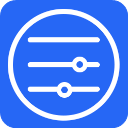
禁用U盘软件(QuickFix)
详情介绍
禁用U盘软件(QuickFix)是一款由联想官方提供的U盘禁用启用工具。可以帮助用户很好的禁止U盘使用和恢复用户的U盘使用操作,用户可以使用该软件,选择对应的场景进行使用。该软件的操作简单,而且无需安装,打开就能够免费使用,下文还提供了该软件的使用教程,帮助大家怎么解除u盘禁用。而且如果用户通过该软件禁用之后也可以通过软件的启用选项,重新将U盘恢复启动,也可以解锁市面上一部分U盘因为其他工具造成的U盘锁定情况。总之这是一款很好的U盘工具。除了U盘之外,该u盘禁用解除工具联想QuickFix还可以适用一些移动硬盘等,但是需要注意的是该软件并不属于故障修复软件,不能够解决一些本身就无法使用或者是损坏的U盘和移动硬盘无法显示和使用的情况,请各位用户悉知。有需要的朋友可以来本站参考教程使用吧。
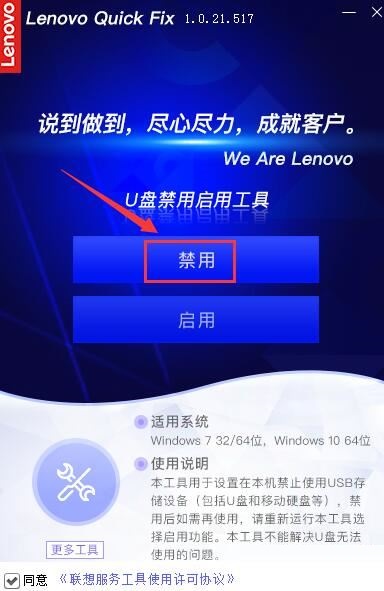
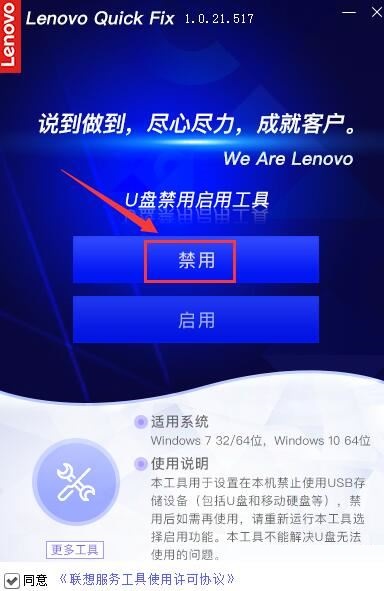
2、点击“确认”后工具开始执行,禁用成功后本机不可再使用USB存储设备。
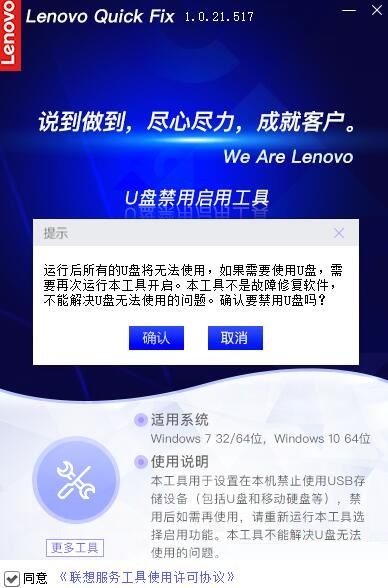
3、提示U盘禁用成功,可以开始正常使用

4、如果想重新启用,需重新运行工具,执行“启用”操作,既可重新恢复正常使用

5、启用成功后可恢复在本机使用USB存储设备

6、最后,在操作完成后点击工具操作页右上方的X可关闭该工具,若需要其他解决方案可点击“更多方案”获取!
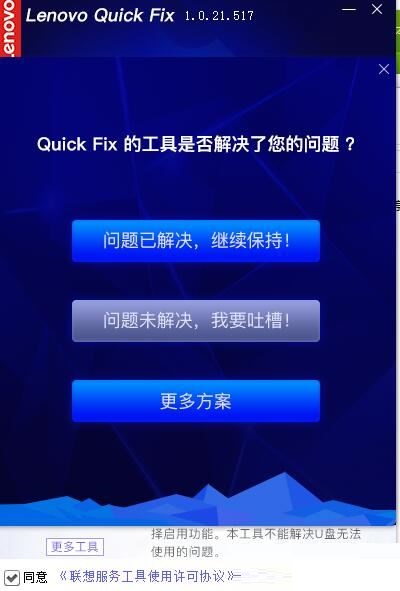
2、可以帮助用户快速启动和禁用U盘
3、附带了其他一些实用小工具,各种电脑修复程序都可以使用
轻松处理u盘存在的隐患,更好的使用u盘进行数据存储与传输。
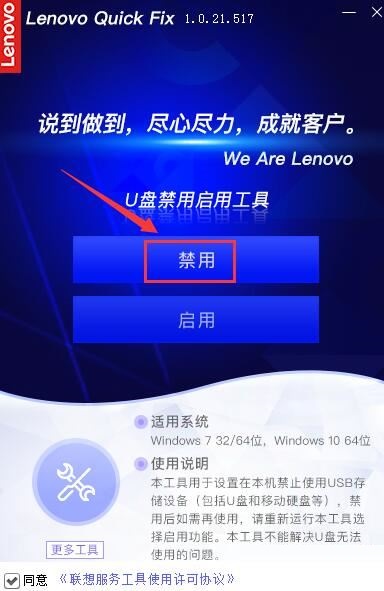
u盘禁用怎么解除
1、双击运行“U盘禁用启用工具.EXE”,可能出现的用户账户控制提示,请选择“是”,之后进入U盘禁用启用工具首页,点击“禁用”工具提示确认信息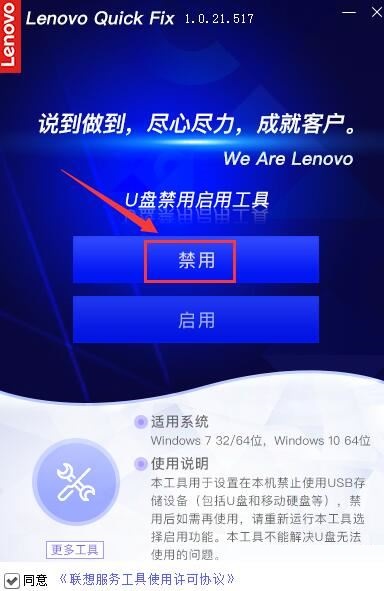
2、点击“确认”后工具开始执行,禁用成功后本机不可再使用USB存储设备。
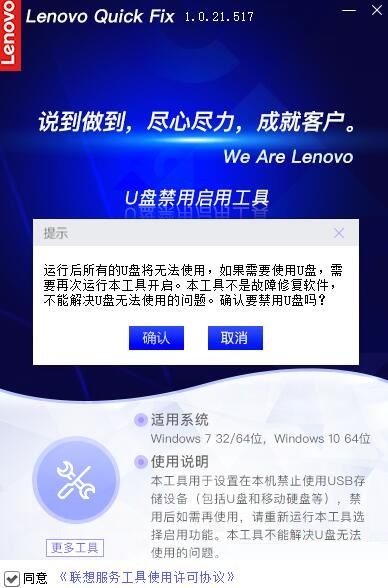
3、提示U盘禁用成功,可以开始正常使用

4、如果想重新启用,需重新运行工具,执行“启用”操作,既可重新恢复正常使用

5、启用成功后可恢复在本机使用USB存储设备

6、最后,在操作完成后点击工具操作页右上方的X可关闭该工具,若需要其他解决方案可点击“更多方案”获取!
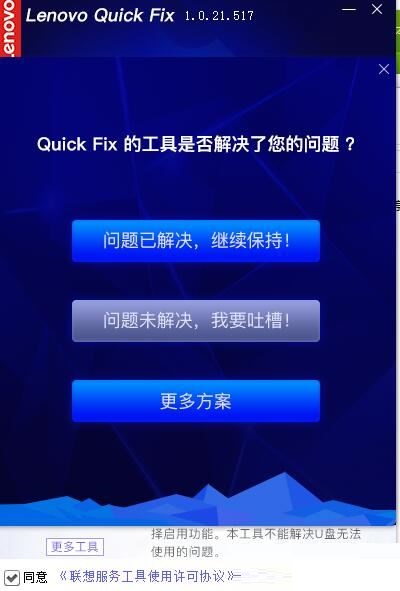
软件特色
1、该软件体积小巧,操作简单2、可以帮助用户快速启动和禁用U盘
3、附带了其他一些实用小工具,各种电脑修复程序都可以使用
QuickFixu盘工具点评
它能够就不同的u盘问题进行系统化的解决,让你感受到方便的u盘实用效果,轻松处理u盘存在的隐患,更好的使用u盘进行数据存储与传输。
同类软件
网友评论
共0条评论(您的评论需要经过审核才能显示)
分类列表
类似软件
-

-

联想LJ2200打印机驱动 官方版 驱动工具 / 24.18M
-

-

联想LenovoLJ2605D打印机驱动 官方版 驱动工具 / 61.67M
-

Ventoy(U盘启动盘制作工具) v1.1.05 U盘工具 / 15.92M
精彩发现
换一换本类排行
月排行总排行


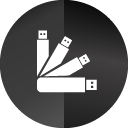




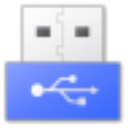




















 赣公网安备 36010602000087号
赣公网安备 36010602000087号